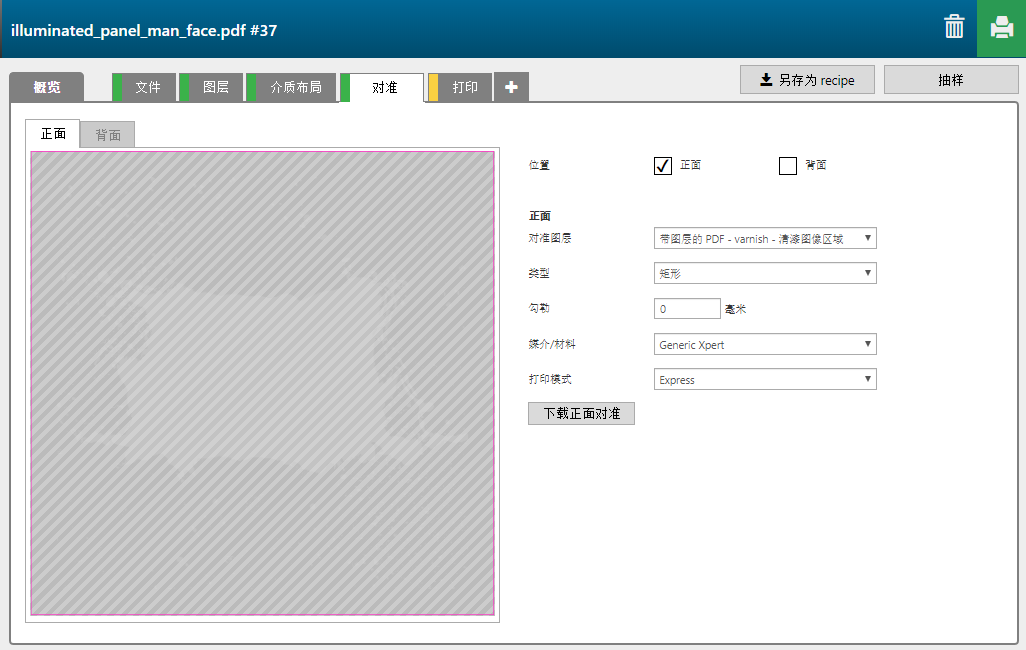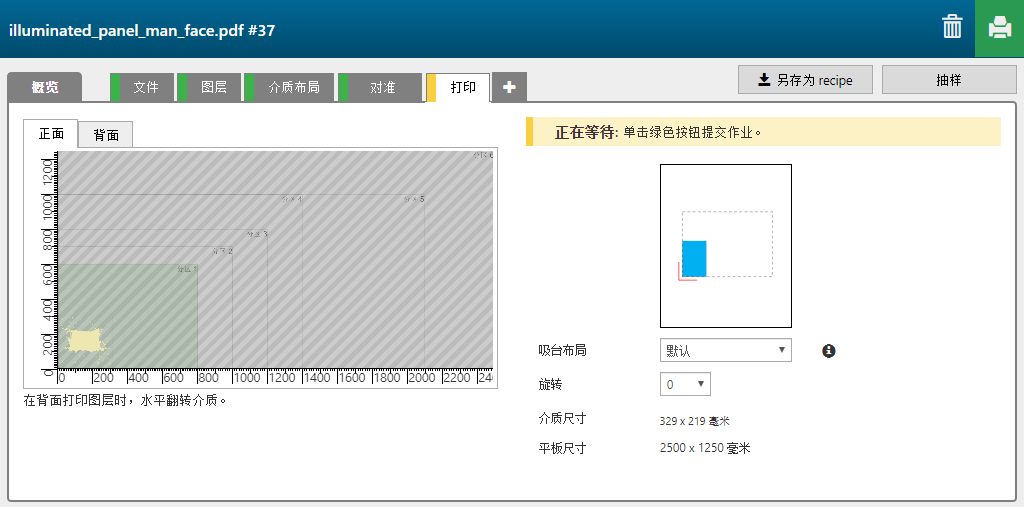[发光面板] 配方在图像上选择性地使用光阻挡,以允许更多光通过某些区域。从后面照亮时,使用此配方创建的应用呈现了惊人的效果。
在下面的示例中,PDF 包含以下信息。
要应用清漆的彩色区域。
彩色图像。
一个用于应用黑色墨水的彩色区域,以便在从后面照亮时阻挡光线。

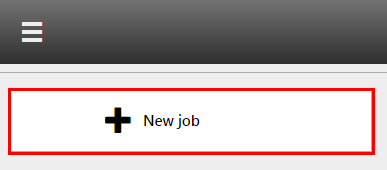
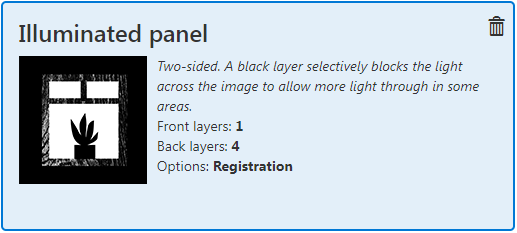
检查/选择以下设置:
[打印机]
[介质]
[打印模式]
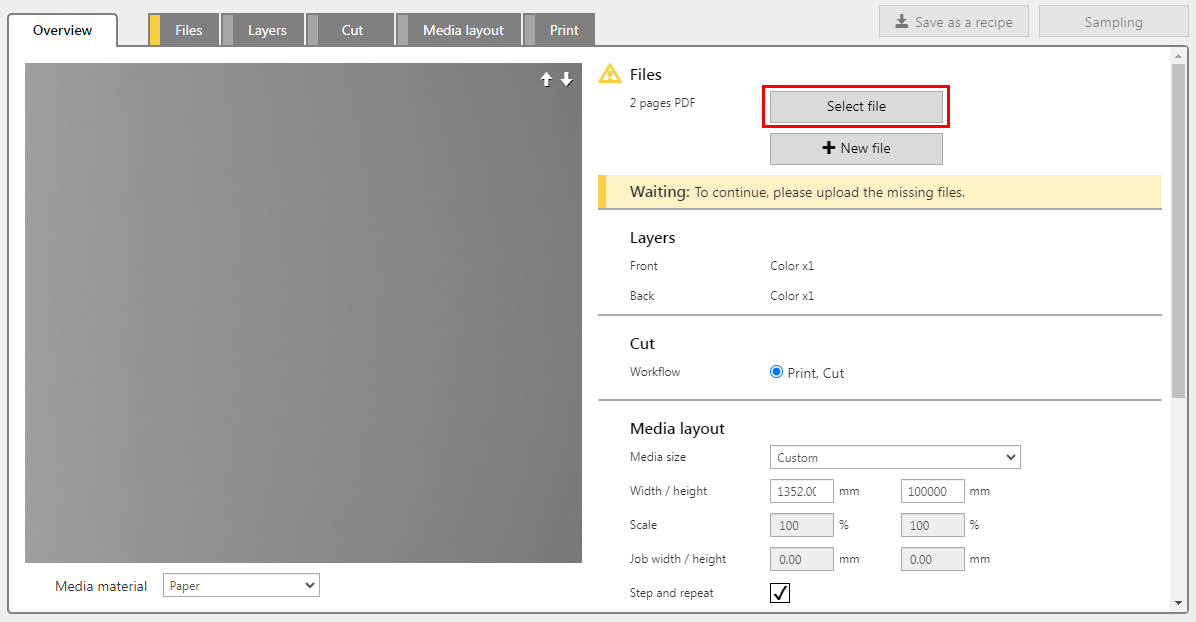
配方将自动为每个图层分配设置。检查设置,必要时进行调整。
[发光面板] 配方包含 5 层,其中 1 层印在介质的正面,4 层印在背面。
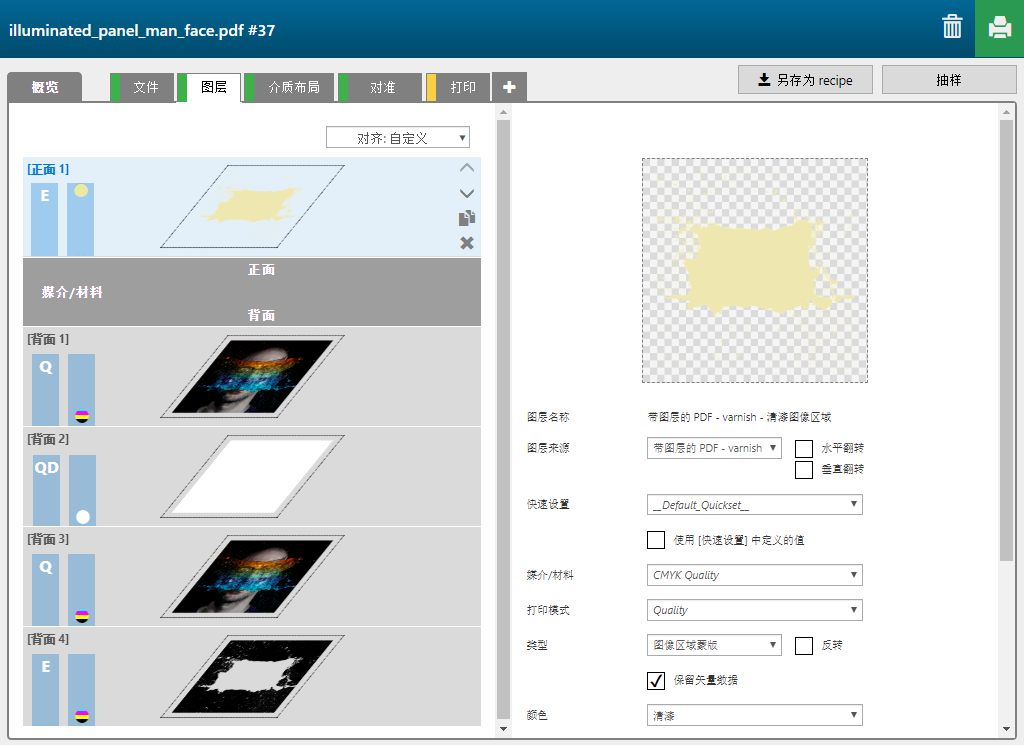
|
图层编号 |
[图层名称] |
[图层来源] |
[打印模式] |
备注 |
|---|---|---|---|---|
|
[正面] 1 |
PDF with layers - varnish - Shape detect varnish |
varnish |
Express - High Gloss Varnish only |
清漆图层中的彩色区域使用清漆打印。 |
|
[背面] 1 |
PDF with layers - image - Color |
image |
Quality |
图像以 CMYK 打印。 |
|
[背面] 2 |
PDF with layers - image - Shape detect white |
image |
Quality-Density W only |
图像的完整形状以白色打印。 |
|
[背面] 3 |
PDF with layers - image - Color |
image |
Quality |
图像以 CMYK 打印。 |
|
[背面] 4 |
PDF with layers - varnish - Shape detect black |
blockout |
Express |
挡光图层中的彩色区域使用黑色打印。 |
此配方使用与打印应用所需的介质尺寸一样大的矩形,帮助在吸台上对准正面和背面。